「ファイナルパソコン引越し」のよくある質問
システムトレイで実行中のプログラムを終了する方法
実行中のプログラムを終了する方法はプログラムによって異なりますが、多くの場合、システムトレイのアイコンを右クリックして表示されるメニューから、「終了」をクリックすれば、そのプログラムを終了させることができます。
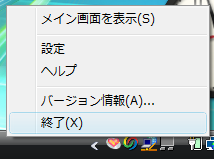
弊社製「ファイナルハードディスク診断3.0」の例
下記に、セキュリティ対策ソフト、デスクトップ検索ソフト、バックアップソフトの各代表的なプログラムの終了方法を記載します。
セキュリティ対策ソフト
Norton InternetSecurity 2011
Norton InternetSecurity 2011では、Auto-Protect および スマートファイアウォールを無効にします。システムトレイの ![]() アイコンを右クリックして表示されたメニューから、それぞれを無効にしてください。
アイコンを右クリックして表示されたメニューから、それぞれを無効にしてください。
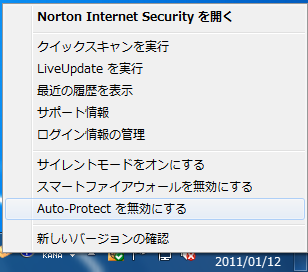
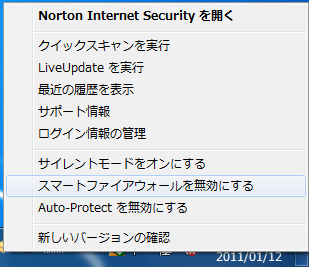
無効にする際、次のメッセージが表示されます。ドロップダウンリストから「システム再起動まで」を選択して OK ボタンをクリックしてください。
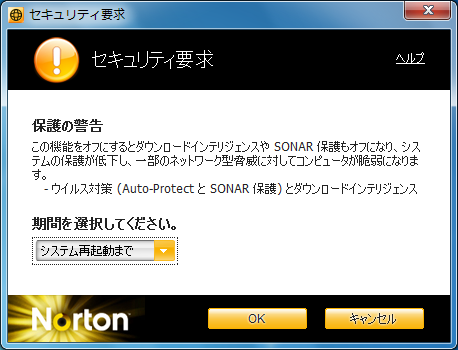
TrendMicro ウィルスバスター 2011 クラウド
TrendMicro ウィルスバスター 2011 クラウドでは、システムトレイの ![]() アイコンを右クリックして「終了」をクリックすれば無効にできます。
アイコンを右クリックして「終了」をクリックすれば無効にできます。
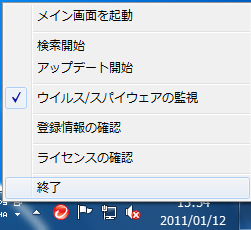
デスクトップ検索ソフト
Google Desktop
Google Desktopでは、システムトレイの ![]() アイコンを右クリックして「終了」をクリックすれば無効にできます。
アイコンを右クリックして「終了」をクリックすれば無効にできます。
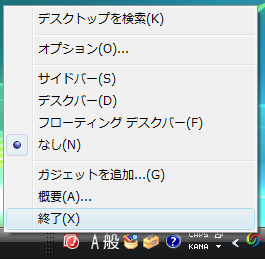
バックアップソフト
GENIE BACKUPプラットホーム
GENIE BACKUPプラットホームでは、システムトレイの ![]() アイコンを右クリックして「終了」をクリックすれば無効にできます。
アイコンを右クリックして「終了」をクリックすれば無効にできます。
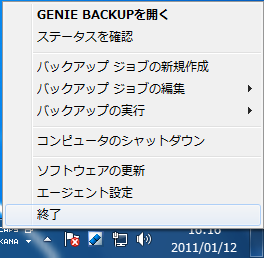
ファイナル丸ごとバックアップ
ファイナル丸ごとバックアップの場合、システムトレイの![]() アイコンを右クリックして「非表示」をクリックすれば無効にできます。
アイコンを右クリックして「非表示」をクリックすれば無効にできます。
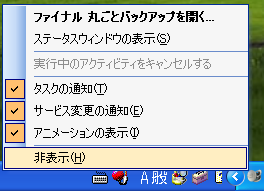
次のメッセージが表示されましたら、はい をクリックします。

これらは一例ですが、一般的な操作となります。この外のソフトや上記の最新版などで画面表示が異なる場合はお手数ですが、該当ソフトウェアメーカのサポートへお問い合わせくださいますようお願いいたします。